Como Criar um Site de Portfólio no WordPress (Em 8 Passos)
A falta de um portfólio profissional pode impactar severamente os tipos de clientes ou empregadores que você atrai – especialmente se você é um freelancer. Muitos não dão o devido cuidado e atenção a este passo porque acham que é muito complicado, ou não sabem por onde começar. Contudo, criar um site de portfolio com aspecto profissional no WordPress é canja!
WordPress é a solução perfeita para os freelancers que procuram mostrar o seu trabalho com um orçamento. Ele tem tudo o que você vai precisar – energia fora da caixa, e muitas funcionalidades adicionais através da miríade de temas e plugins disponíveis.
Quando terminarmos este artigo, você saberá como criar um site básico (mas elegante) de portfólio no WordPress em oito passos – e começaremos logo no início, para aqueles que não estão familiarizados com aspectos como web hosts e instalações do WordPress. Vamos começar!
Selecionar um bom host WordPress
Já discutimos esse tópico até a morte, mas se você quiser pular, aqui estão as quatro coisas que você precisa ter em mente ao escolher um host WordPress:
- Escalabilidade: Seu host deve ser capaz de lidar com sites exigentes, caso você queira perseguir novos projetos no futuro.
- Segurança: Um bom host deve levar a segurança da web a sério e oferecer recursos para mantê-lo seguro.
- Suporte: Este é crítico. Se algo der errado com o seu site, você vai querer ter acesso a uma equipe de suporte confiável.
- Reputação: Cada anfitrião web terá os seus detractores, mas no geral você vai querer ir com um que tenha um registo comprovado.
Estaríamos a fazer-lhe um mau serviço se sugeríssemos um único anfitrião agora e disséssemos “Inscreva-se aqui!”. Em vez disso, você deve dar uma olhada na nossa recente pesquisa de hospedagem WordPress massiva, e usar essa informação para tomar uma decisão.
Vamos agora instalar WordPress.
Instalar WordPress
Este processo pode parecer um pouco diferente, dependendo da hospedagem web em que você se instalou, mas os passos básicos continuam os mesmos. Depois de se inscrever com um provedor, você ganhará acesso a um cPanel privado para o seu plano de hospedagem. Isto provavelmente incluirá uma opção de um clique para instalar o WordPress, ou o Instalador de Aplicações Softáculos:

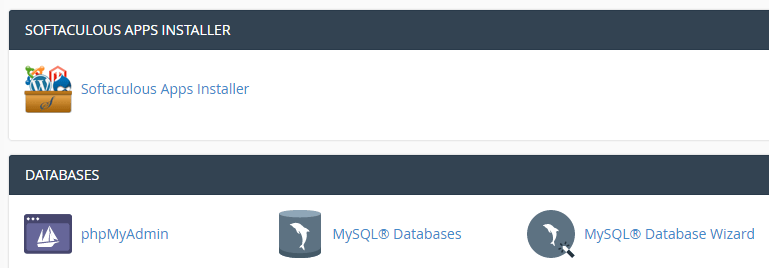
Clique no ícone do Instalador de Aplicações Softáculos, e encontre a opção do WordPress na próxima tela. Em seguida, clique em Install Now para iniciar o processo:

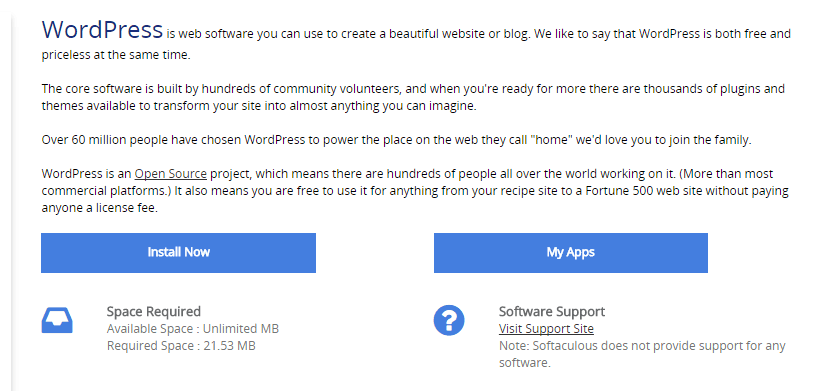
Na tela seguinte, você será solicitado a preencher os detalhes do seu site WordPress, incluindo seu nome, descrição, nome da conta e senha, entre outros. A maioria destes são auto-explicativos, mas por razões de segurança, lembre-se de alterar o nome de usuário padrão do administrador e o nome do banco de dados:

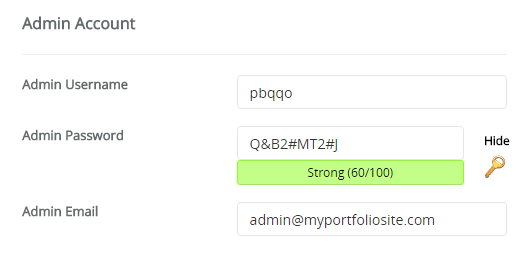
Após clicar em Instalar, e esperar alguns momentos, você criou seu primeiro site WordPress! A seguir vamos transformá-lo em um belo portfólio.
Encontrar e instalar os temas e plugins certos
Este passo é um pouco mais aberto do que o resto deste guia, pela simples razão de que não podemos escolher o tema e plugins perfeitos para as suas próprias necessidades. Para os propósitos deste tutorial, vamos usar o tema Zelle Pro como nossa base (que também vem com uma versão gratuita):
>
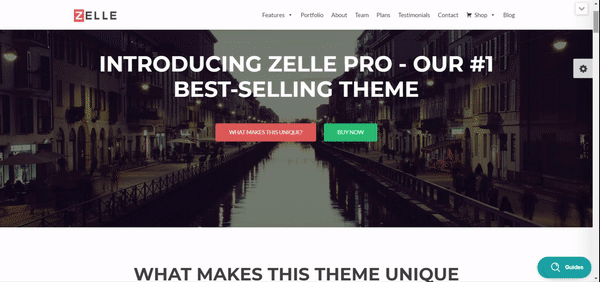
Embora ZellePro seja uma escolha perfeitamente sólida, pedimos que você olhe em volta e encontre um tema que pareça certo para você. Você pode se estabelecer em um tema polivalente (como Zelle Pro) ou procurar por algo sob medida para portfólios visuais. Desde que o seu tema tenha classificações decentes e boa documentação, você deve estar bem.
Lidar com plugins coloca um problema semelhante. Disparar recomendações aleatórias de plugins seria irresponsável (embora algumas sejam absolutamente essenciais). No entanto, podemos ensiná-lo a identificar os melhores plugins gratuitos. Uma vez que você tenha aprendido isso, você estará pronto para mergulhar no diretório oficial de plugins e ver o que pique seu interesse.
Após encontrar o tema perfeito do portfólio do WordPress e um ou dois plugins promissores, você precisará instalá-los.
Para fazer isso, você deve começar no painel do WordPress. Você pode acessá-lo indo para YOURSITE.com/wp-admin. Faça login e familiarize-se com esse dashboard:

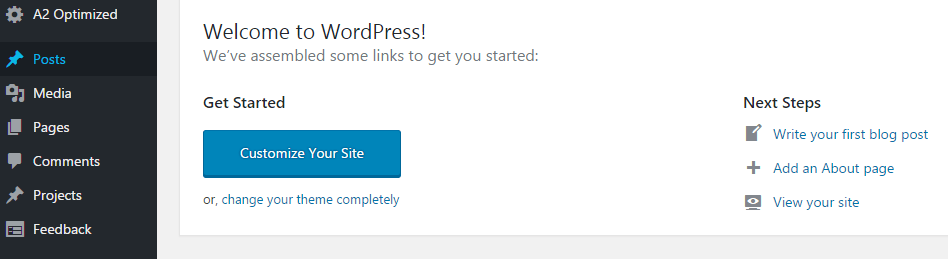
Ours já tem algumas opções extras, mas não se preocupe com elas agora mesmo. Em vez disso, olhe para os separadores Appearance e Plugins. Clique em Appearance, e na tela seguinte você encontrará uma opção Add New. Clicando nessa opção, você poderá selecionar um dos temas padrão do WordPress ou carregar um novo:

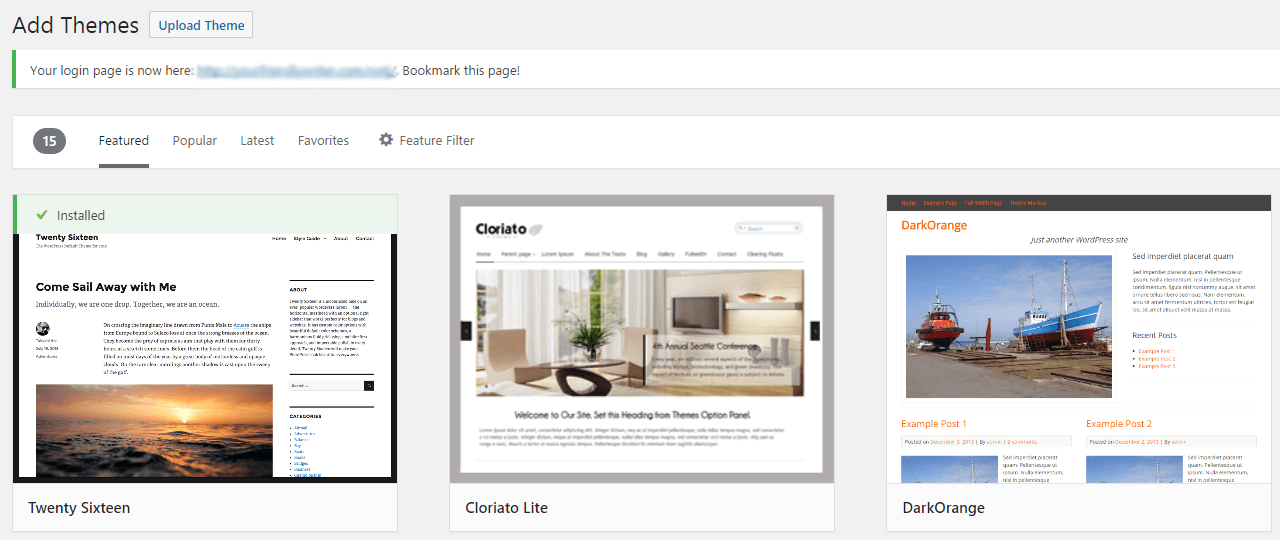
Selecting Upload Theme traz um prompt para localizar o tema que você baixou no seu computador. Selecione a pasta, clique em Install Now, e você está pronto.
Para instalar qualquer plugin, o processo é muito semelhante. Tudo acontece na aba Plugins, ao invés da aba Appearance > Themes. Aqui está nosso guia detalhado sobre como instalar plugins WordPress.
Lsatly, tenha em mente que seu novo tema e qualquer novo plugin que você instalar precisa ser ativado para funcionar. Se você pular a ativação, seus temas e plugins não funcionarão.
No nosso caso, nós instalamos o tema Zelle Pro e nenhum plugin adicional para este tutorial, para manter as coisas simples.
Build a header
Temos o WordPress instalado e um tema funcional, agora é hora de realmente criar nossa página de portfólio. Seu primeiro componente será um cabeçalho – uma imagem simples em largura total com uma mensagem clara e uma chamada à ação para qualquer cliente em potencial que visite seu site. Head to Appearance > Customize, e veja como o tema Zelle fica fora da caixa:

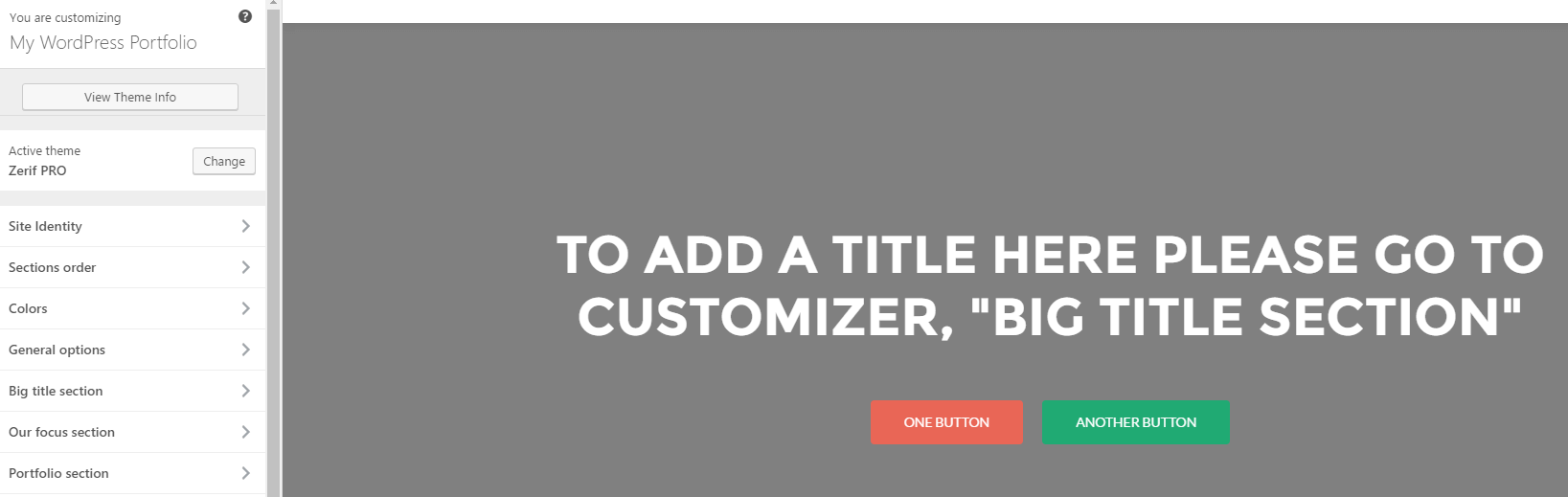
La vamos pegar essa grande seção de cabeçalho e ajustá-la para nossas necessidades usando o Personalizador WordPress – um lugar para ajustar o seu tema às suas necessidades desejadas. Isso envolve três passos:
- Substituindo o texto sob Conteúdo, na seção Big title (é assim que Zelle se refere ao seu cabeçalho).
- Ajustando o texto do primeiro botão e removendo o segundo nessa mesma seção.
- Aplicando uma nova imagem sob a aba Parallax e ligando o efeito. Isto permite-nos usar uma imagem como fundo em vez de cores simples.
Aqui está o resultado depois de implementar esses ajustes:

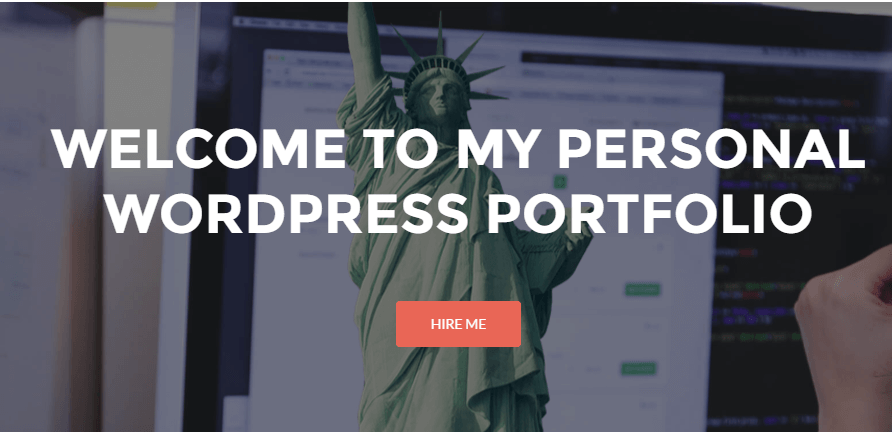
Esse é o nosso cabeçalho pronto para a acção, e vamos dar uma vista de olhos ao site como um todo no final. Você vai notar que o botão abaixo não tem link para nenhum lugar nesta fase – vamos corrigir isso mais tarde.
Build a project gallery
A galeria do projeto é o coração e a alma de qualquer site de portfólio no WordPress. É essencialmente uma exibição coletiva dos seus últimos projetos, com links para cada entrada. O tema Zelle inclui um tipo de post personalizado chamado Portfolio, que permite adicionar novos projetos do dashboard:

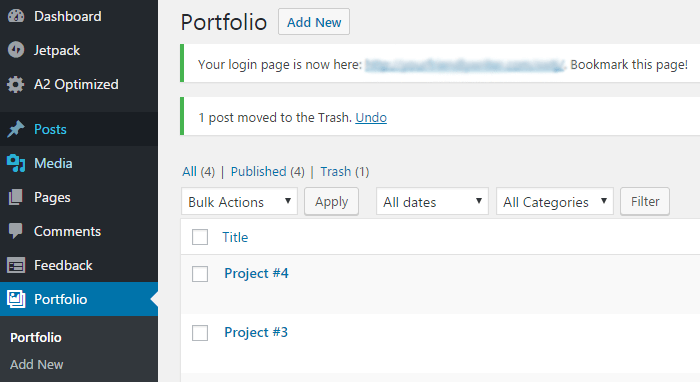
Para este exemplo, adicionamos quatro de nossos artigos anteriores e definimos imagens em destaque para cada um. Uma vez definidas, estas aparecerão na página principal do seu portfólio:

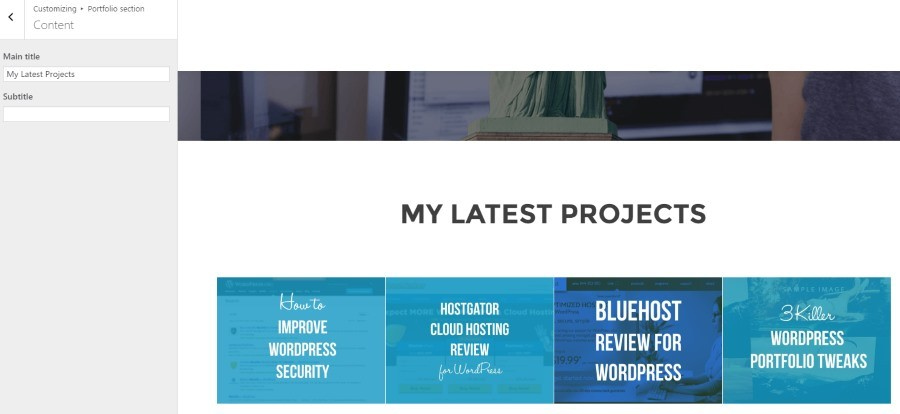
Além de criar quatro projetos individuais, aqui está o que mais fizemos usando o Personalizador WordPress:
- Adicionamos uma nova seção de Portfolio abaixo do nosso cabeçalho. Você pode fazer isso no Zelle através de um menu suspenso na aba de ordem das seções.
- Modificamos o título principal na aba Conteúdo da seção Portfolio.
- Adicionamos imagens em destaque a cada projeto na seção de posts personalizados do Portfolio.
- Finalmente, ativamos a opção Abrir portfólio em uma lightbox? sob a aba Configurações. Dessa forma, você não precisa criar páginas individuais para cada projeto para começar a funcionar. Apenas atribua uma boa imagem que exemplifique o seu trabalho, e faça o flesh out de cada página mais tarde se necessário.
Nexterior, vamos tentar adicionar algum conteúdo adicional – especificamente uma secção About Me.
Build an About Me section
Já estamos a fazer grandes progressos no nosso portfolio, mas ainda precisamos de fazer o flesh out. Uma excelente maneira de fazer isso é fornecer aos seus visitantes alguma informação sobre quem você é – por exemplo, os principais fatos que os empregadores gostariam de saber sobre você. Para fazer isso, vamos usar Zelle Pro para dividir toda a informação em mordidas digeríveis:

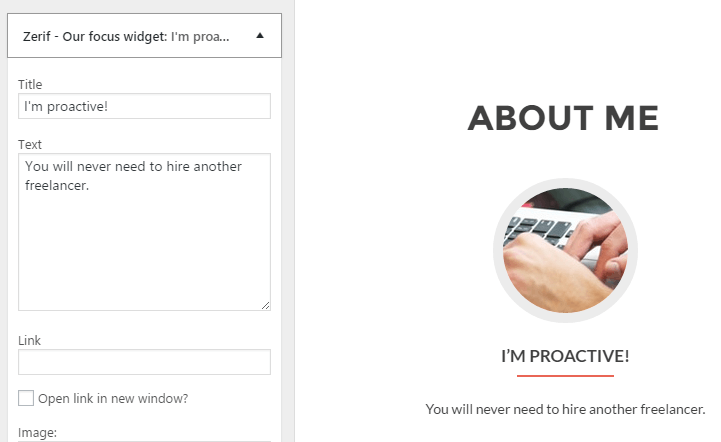
Os tipos de itens são chamados de borrão, e eles são parte da seção Nosso foco de Zelle no Customizer. Aqui estão os passos que você precisa seguir, na ordem:
- Adicionar uma seção Nosso foco à sua página de portfólio, usando a aba de ordem das Seções.
- Entrar a seção Nosso foco e alterar o conteúdo sob o cabeçalho para “Sobre Mim”.
- Criar três (ou mais) widgets individuais sob os widgets da seção Nossa seção de foco. Cada um deve incluir um título, algum corpo de texto e uma imagem da sua biblioteca de mídia WordPress.
Agora vamos ver como fica o produto final:

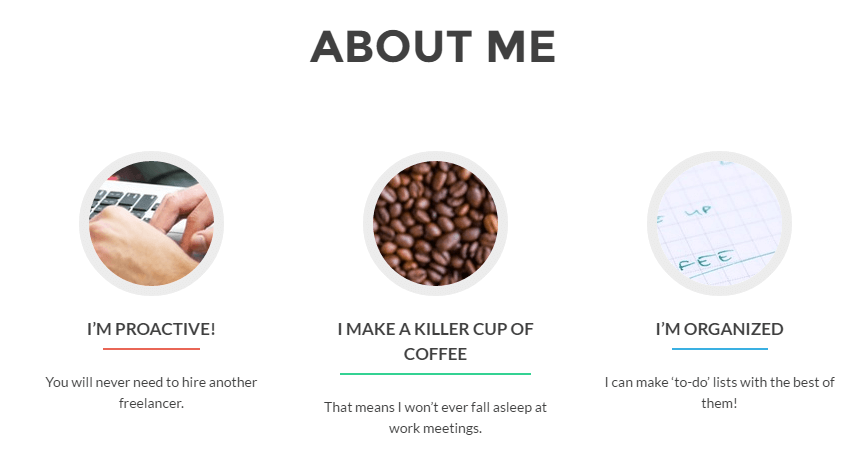
Parecendo bem! Estamos chegando bem perto do fim; agora é hora de lidar com a última grande seção do nosso site de portfólio no WordPress – o formulário de contato.
Build a contact form
Agora que você se mudou para os empregadores, é hora de fazê-los entrar em contato com você. Claro – você poderia simplesmente deixar seu e-mail lá, mas um formulário de contato parece muito mais profissional. Aqui está como fazê-lo.
Primeiro de tudo, Zelle inclui uma seção Fale conosco, mas se você está procurando uma alternativa, nós recomendamos o plugin WPForms. Se você estiver usando Zelle, volte para o Customizer e adicione uma seção Fale Conosco dentro da aba de pedidos das Seções, logo após About Me. Então vá até ele, vá até Configurações, e digite seu endereço de e-mail no campo relevante:

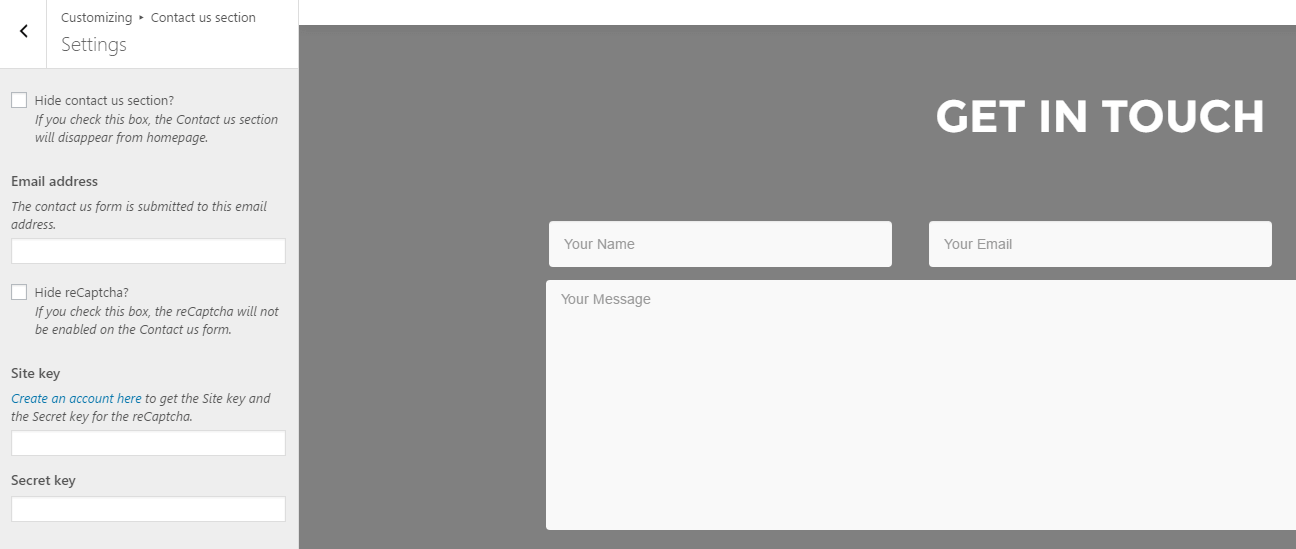
O formulário de contato incluído nesta seção é perfeito para nossas necessidades, então tudo o que temos que fazer é editar seus títulos. Podemos fazer isso usando a aba Conteúdo principal:

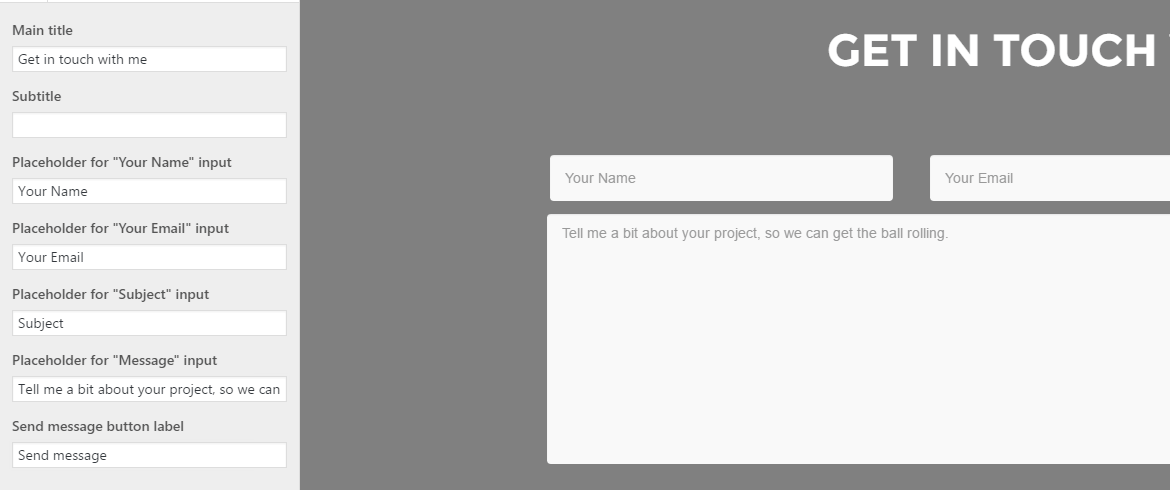
Antes de passar para o passo final, volte para a seção Título grande, em Conteúdo, e adicione #contacto sob o link Primeiro botão. Isso é chamado de texto de âncora, e irá ligar a sua chamada à ação no formulário de contato abaixo dele.
Próximo, é hora de ver o nosso site como um todo, e veja onde você pode ir a partir daqui.
Cortar o seu novo site de portfólio no WordPress
Tire um momento para recuar e admirar o seu trabalho – acabamos de construir juntos um site de portfólio simples e profissional no WordPress!

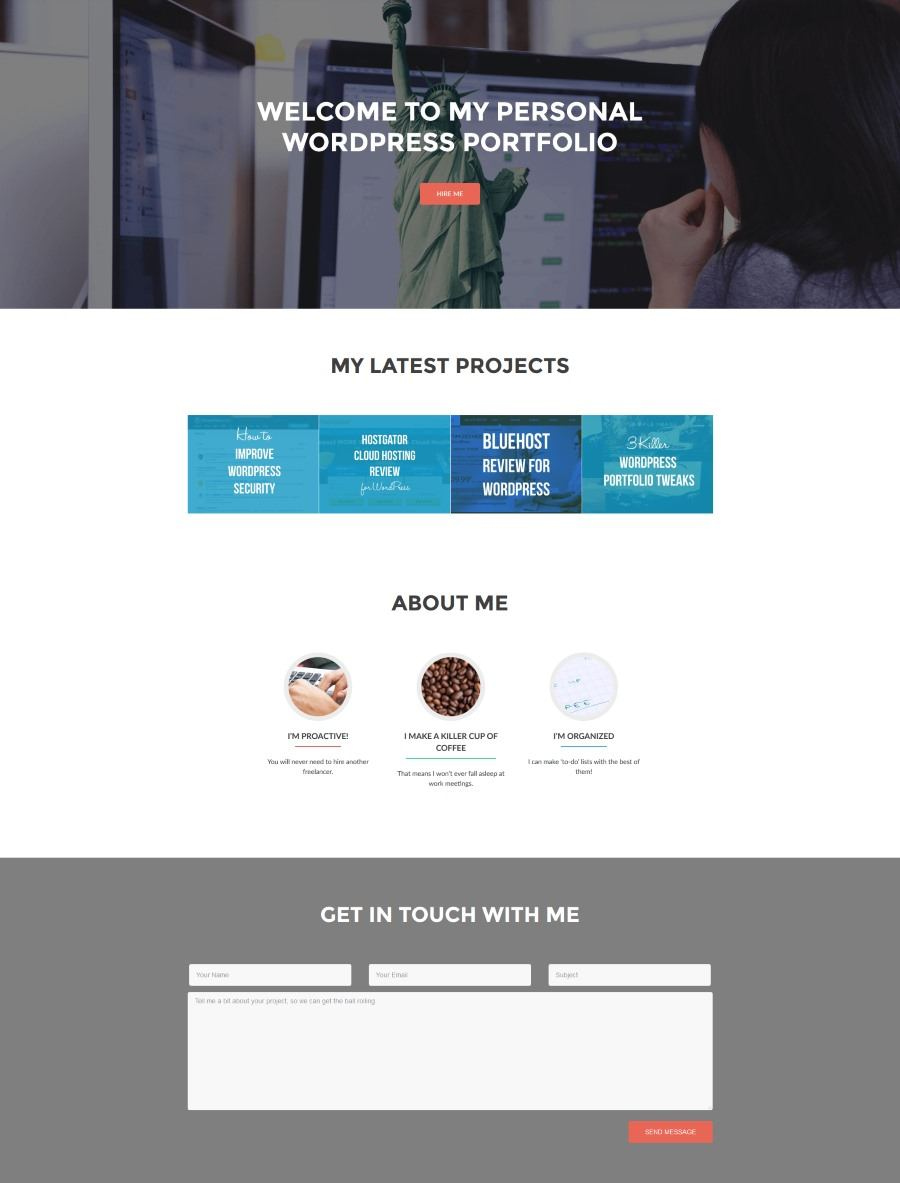
O que vem a seguir é com você. Primeiro, você vai querer ler sobre tudo o que você pode fazer com Zelle, seja adicionando mais projetos, criando páginas individuais para cada um deles, ou brincando com novas seções.
Próximo, você vai querer aprender algumas das técnicas avançadas para levar seu portfólio ainda mais longe usando o tema Zelle – para isso, confira nossa recente peça 3 Killer Portfolio Tweaks to Make Your Site Awesome piece.
Conclusion
Um site bonito de portfólio no WordPress pode abrir muitas portas para conhecer (e impressionar) potenciais clientes. Ele fornece aos empregadores uma melhor ideia das suas capacidades, e permite que você se destaque da concorrência. Todo o processo levará algum tempo – especialmente se você não estiver familiarizado com o WordPress – mas como já mostramos, é definitivamente alcançável com o mínimo esforço.
Aqui estão os oito passos básicos que você precisará seguir para fazer um site de portfólio:
- Escolha um bom host WordPress.
- Instale o WordPress.
- Encontrar e instalar o tema e plugins certos.
- Build um cabeçalho.
- Build uma galeria de projetos.
- Conjunta uma seção About Me.
- Configure um formulário de contato.
- Cortar o seu novo site de portfólio WordPress.




